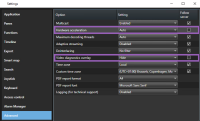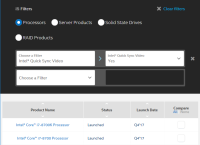Attivazione dell’accelerazione hardware
Accelerazione hardware (spiegazione)
L’accelerazione hardware migliora la funzionalità di decodifica e le prestazioni del computer che esegue XProtect Smart Client. Ciò è particolarmente utile in caso di visualizzazione di più flussi video con risoluzione e frequenza fotogrammi![]() Una misura che indica la quantità di informazioni contenuta in un filmato. Viene di solito misurata in FPS (fotogrammi al secondo). elevate.
Una misura che indica la quantità di informazioni contenuta in un filmato. Viene di solito misurata in FPS (fotogrammi al secondo). elevate.
XProtect Smart Client supporta la decodifica con accelerazione hardware su GPU Intel® e NVIDIA®. Milestone non consiglia l’uso della configurazione di Scalable Link Interface (SLI) degli adattatori per display NVIDIA.
Verificare le impostazioni con accelerazione hardware
- Selezionare Impostazioni > Avanzate > Accelerazione hardware.
- Sono disponibili due impostazioni per l’accelerazione hardware: Auto e Off.
Selezionare l’impostazione predefinita Auto.
- Andare a Overlay di diagnostica video.
- Per visualizzare lo stato corrente del flusso, comprese le risorse GPU utilizzate per l’accelerazione hardware, selezionare Livello 2.
-
Utilizzare System Monitor per controllare le prestazioni attuali di decodifica XProtect Smart Client. Consultare Monitoraggio delle risorse del client.
Questa impostazione viene applicata a tutti gli elementi della vista. L’impostazione predefinita è Nascondi.
Lo stato di sovrapposizione della diagnostica video per Accelerazione hardware può essere: Intel, NVIDIA o Off.
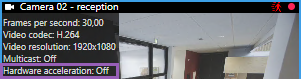
Se lo stato è Disattivato, continuare a esaminare il computer per poter abilitare l’accelerazione hardware, se possibile, e verificare che venga utilizzata ogni risorsa di accelerazione hardware.
Verifica del sistema operativo
Accertarsi che il sistema operativo sia Microsoft® Windows® 10 (build 1809), Windows® Server 2016, o versioni successive.
Vengono supportati solo ambienti non virtuali.
Verifica del supporto di CPU Quick Sync
Per verificare se il processore supporta Intel Quick Sync Video:
- Visitare il sito Web Intel (https://ark.intel.com/content/www/us/en/ark/search/featurefilter.html?productType=873&0_QuickSyncVideo=True).
- Nel menu, impostare il filtro Processori e Intel Quick Sync Video su Sì.
- Trovare la propria CPU nell’elenco.
Controllo di Gestione dispositivi
Assicurarsi che l’adattatore per display Intel o NVIDIA sia presenta in Gestione dispositivi di Windows.
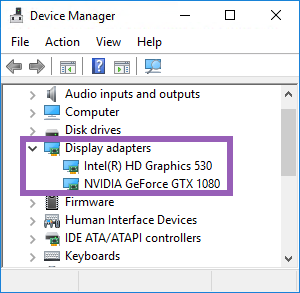
È possibile collegare i display a qualsiasi scheda video disponibile. Se sul computer è disponibile un adattatore per display più potente, in genere NVIDIA o AMD®, collegare gli schermi a questo adattatore per utilizzare tutte le risorse GPU disponibili per la decodifica e il rendering accelerato dall'hardware.
Non tutti gli adattatori per display NVIDIA supportano l’accelerazione hardware. Consultare Verifica del supporto dell’accelerazione hardware NVIDIA.
Se l’adattatore per display Intel non è presente, abilitare l’adattatore per display Intel nel BIOS. Vedere Attivazione della scheda video Intel nel BIOS.
Verifica del supporto dell’accelerazione hardware NVIDIA
I prodotti NVIDIA dispongono varie funzionalità di calcolo.
La decodifica accelerata dall'hardware usando le GPU NVIDIA richiede capacità di elaborazione della versione 6.x (Pascal) o versione successiva.
Per trovare la versione della funzionalità di calcolo per il prodotto NVIDIA, visitare il sito Web NVIDIA (https://developer.nvidia.com/cuda-gpus/).
Attivazione della scheda video Intel nel BIOS
Se sul computer è presente una scheda video diversa, ad esempio NVIDIA o AMD, la scheda video Intel integrata potrebbe risultare disattivata ed occorre quindi attivarla.
La scheda video Intel si trova sulla scheda madre e fa parte della CPU. Per attivarla, accedere alle impostazioni della grafica, della CPU o del display nel BIOS del computer. Per individuare le relative impostazioni, consultare il manuale della scheda madre del produttore.
Se la modifica delle impostazioni non attiva la scheda video Intel integrata, provare a spostare la scheda video in un alloggiamento diverso collegando in seguito il display alla scheda madre. In alcuni casi, ciò comporta l’attivazione della scheda video integrata.
Aggiornamento del driver video
Assicurarsi che la versione del driver di tutti gli adattatori per display sia aggiornata all’ultima versione disponibile da Intel o NVIDIA.
La versione del driver Intel fornita dal produttore del computer potrebbe non risultare aggiornata ed è quindi possibile che non supporti Intel Quick Sync Video.
Il driver video può essere aggiornato in due modi diversi. Mediante il download e l’installazione manuali oppure mediante l’utilità di aggiornamento del driver.
Intel
Download e installazione manuali:
- Visitare il sito Web di download Intel (https://downloadcenter.intel.com/).
- Inserire il nome della scheda video integrata.
- Scaricare il driver e installarlo manualmente.
Per il rilevamento e gli aggiornamenti automatici dei componenti e dei driver Intel:
- Scaricare Intel Driver and Support Assistant (https://www.intel.com/p/en_us/support/detect/).
- Eseguire l’assistente per cercare automaticamente i driver.
- Selezionare l’aggiornamento del driver per la scheda grafica.
NVIDIA
Opzione 1: Individuare manualmente i driver per i prodotti NVIDIA in uso.
- Accedere al sito Web di download dei driver NVIDIA (https://www.nvidia.com/Download/index.aspx/).
- Inserire il nome del prodotto e il sistema operativo.
- Scaricare il driver e installarlo manualmente.
Opzione 2: Individuare automaticamente i driver per i prodotti NVIDIA in uso.
- Accedere al sito Web di download dei driver NVIDIA (https://www.nvidia.com/Download/index.aspx/).
- Fare clic su DRIVER GRAFICI.
- Viene eseguita la scansione del sistema.
- Scaricare e aggiornare il driver.
Verifica della configurazione dei moduli di memoria
Se il sistema supporta più di un canale di memoria, è possibile migliorare le prestazioni del sistema verificando che almeno due canali presentino un modulo di memoria inserito nell’alloggiamento DIMM corretto. Per individuare gli alloggiamenti DIMM corretti, fare riferimento al manuale della scheda madre.
Esempio:
Un sistema con due canali di memoria e un totale di 8 GB di memoria raggiunge le migliori prestazioni con una configurazione del modulo di memoria di 2 x 4 GB.
Se si utilizza una configurazione del modulo di memoria 1 x 8 GB, si utilizza solo uno dei canali di memoria.